Cara Melakukan Streaming Apple Music di Fire TV Stick
Diterbitkan: 2022-03-26Amazon Music adalah layanan streaming musik default di semua perangkat Fire TV. Jika Anda memiliki langganan Apple Music yang aktif, Anda dapat menautkan layanan ke stik streaming alih-alih membayar Amazon Music.
Kami akan menunjukkan cara streaming musik, stasiun radio, dan podcast di Fire TV Sticks menggunakan layanan streaming Apple. Langkah-langkah dalam tutorial ini berlaku untuk semua model/generasi Fire TV Stick yang mendukung interaksi suara dengan Alexa.

Gunakan Apple Music di Fire TV Stick
Tidak ada aplikasi Apple Music yang berdiri sendiri untuk perangkat Fire TV. Tapi, tentu saja, ada solusi resmi untuk streaming lagu di Fire TV Stick melalui Apple Music. Triknya adalah dengan mengaktifkan Apple Music Alexa Skill di akun Amazon Anda—yaitu, tautkan Apple Music ke Alexa.
Tautkan Apple Music ke Fire TV Stick di Aplikasi Seluler Alexa
Cara termudah untuk menautkan Apple Music ke Firestick adalah melalui aplikasi Alexa di perangkat iOS dan Android. Unduh aplikasi dari Google Play Store jika Anda menggunakan Android atau App Store untuk pengguna iPhone dan iPad.
Ikuti langkah-langkah ini untuk menautkan Apple Music ke perangkat Fire TV Anda di aplikasi Amazon Alexa.
- Buka aplikasi Amazon Alexa dan masuk ke akun Amazon yang sama di Fire TV Stick Anda.
- Buka tab “Beranda” dan ketuk Tautkan Layanan Musik .
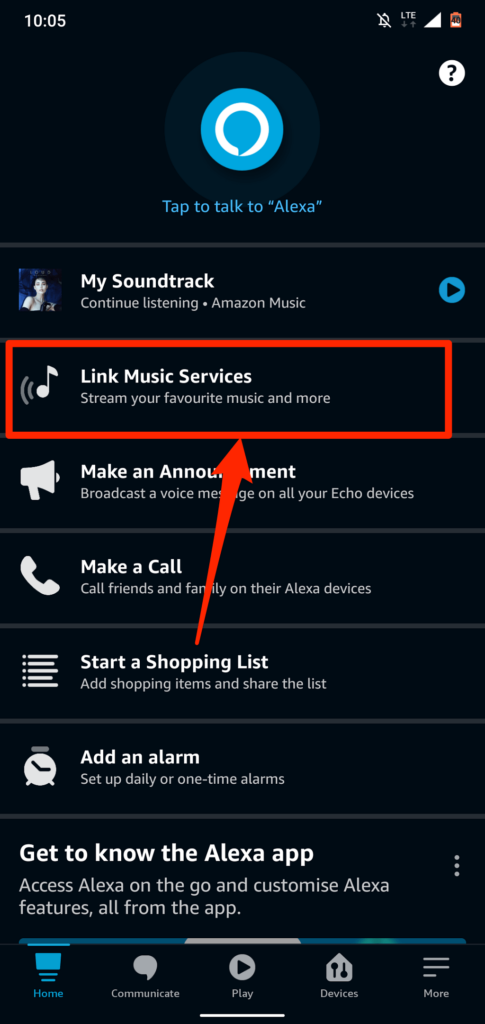
Jika Anda tidak menemukan “Link Music Services” di beranda, pilih Discover Skills & Games .
- Ketuk ikon pencarian di sudut kanan atas, ketik "musik apel" di kotak pencarian, dan pilih Apple Music di hasil pencarian.
- Ketuk Aktifkan Untuk Menggunakan .
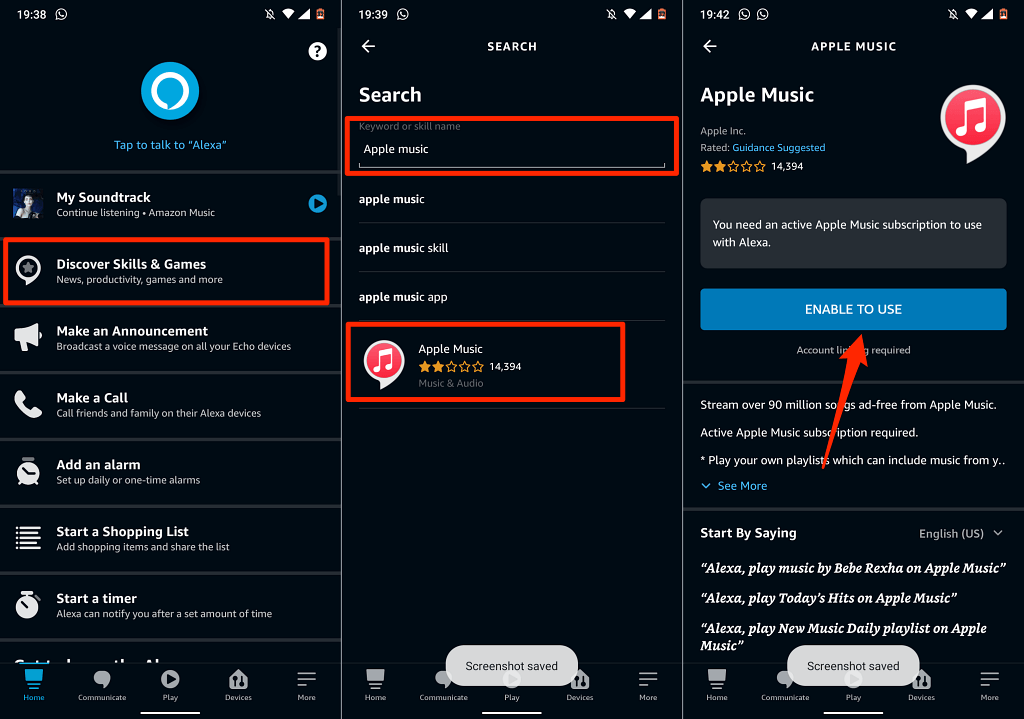
Atau, buka Pengaturan > Musik & Podcast > Tautkan Layanan Baru , ketuk Apple Music , dan ketuk Aktifkan Untuk Menggunakan .
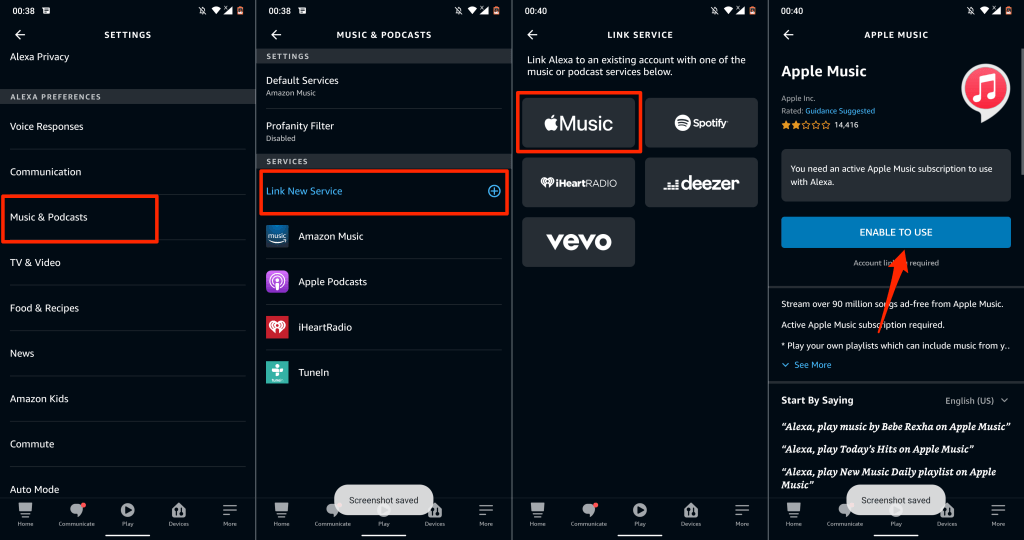
- Aplikasi akan membuka halaman masuk ID Apple di browser web default Anda. Masukkan kredensial akun Apple Anda untuk menautkan Apple Music ke akun Amazon Anda.
Jika akun ID Apple Anda menggunakan autentikasi dua faktor, berikan kode keamanan yang dikirimkan ke nomor telepon atau perangkat Apple Anda.
- Terakhir, ketuk Izinkan untuk memberikan akses Amazon Alexa ke langganan Apple Music Anda.
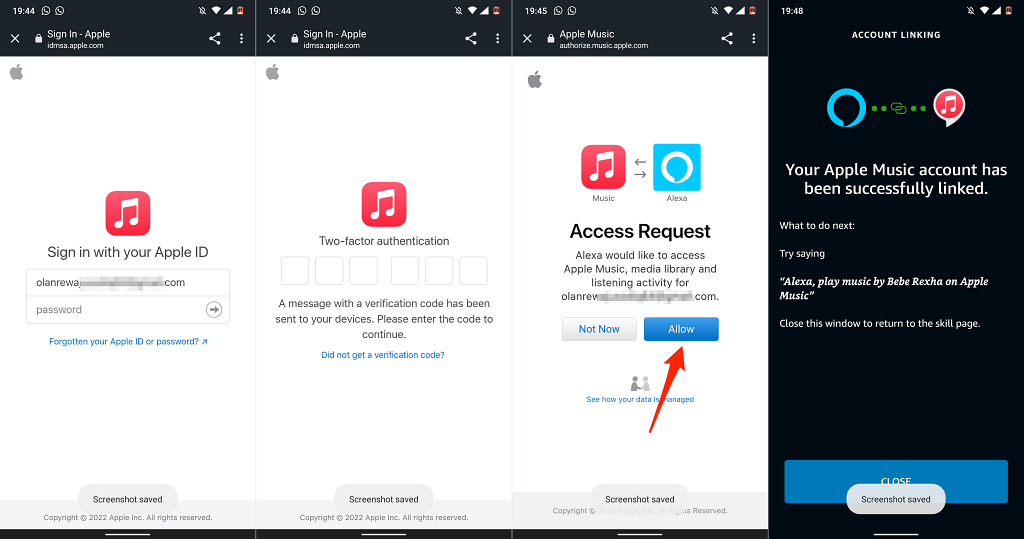
Jika aplikasi Amazon Alexa tidak tersedia di negara Anda, tautkan akun Apple Music Anda ke Amazon di aplikasi web. Periksa bagian selanjutnya untuk langkah-langkah terperinci.
Tautkan Apple Music ke Fire TV Stick di Alexa Web App
- Kunjungi aplikasi web Alexa (alexa.amazon.com) di browser web Anda dan masuk ke akun Amazon Anda.
- Pilih ikon menu hamburger di sudut kiri atas dan pilih Keterampilan .
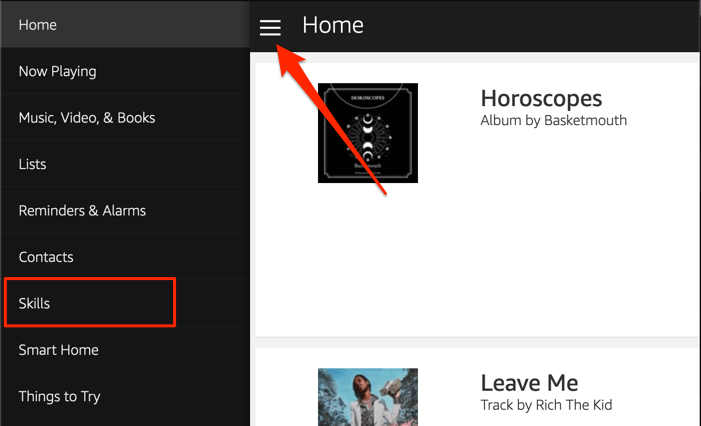
- Ketik musik apel di kotak pencarian dan pilih Apple Music di hasil.
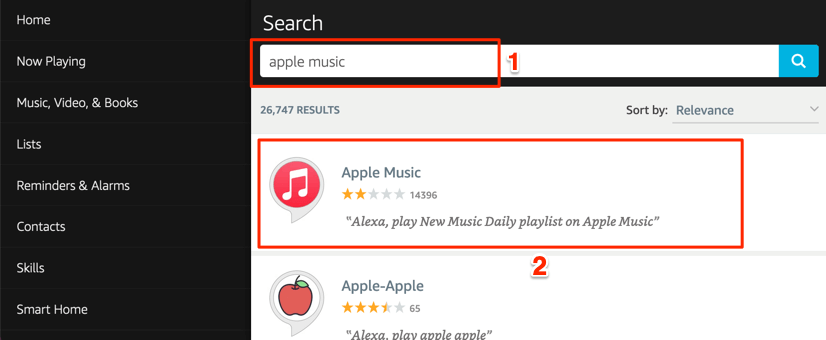
- Pilih Aktifkan .
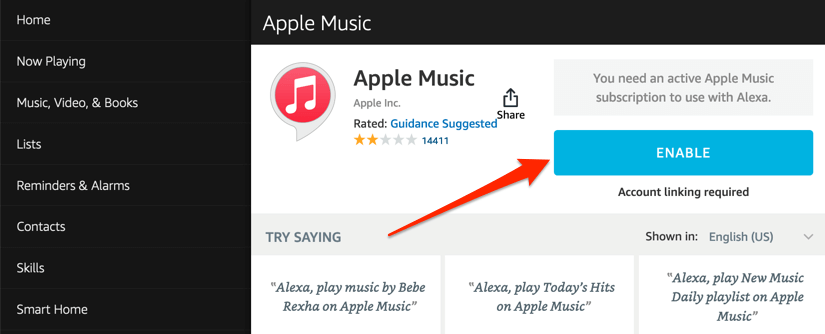
- Masuk ke akun ID Apple Anda di halaman yang muncul dan pilih Izinkan di halaman "Permintaan Akses".
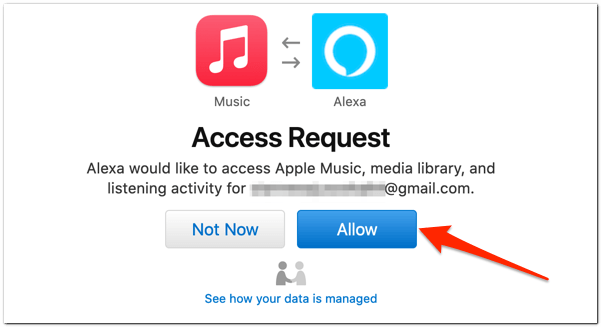
Tautkan Apple Music di Halaman Web Alexa Skills
- Kunjungi halaman Apple Music di situs web Alexa Skills dan pilih Enable .
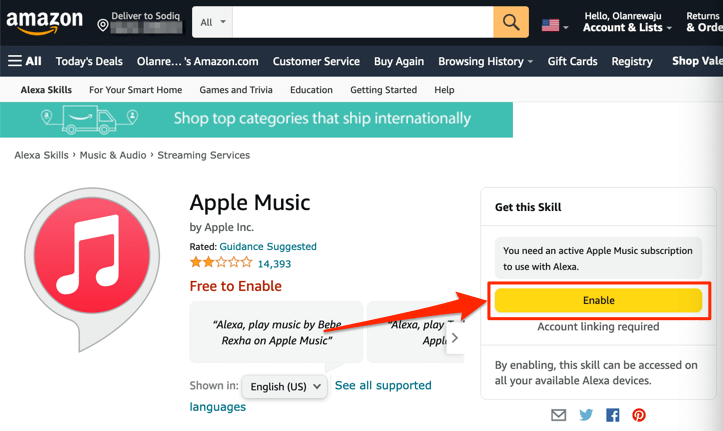
Pastikan Anda masuk ke akun Amazon di browser web. Selain itu, pastikan itu adalah akun Amazon yang sama di Fire TV Stick Anda.
- Jika Anda belum masuk, pilih tombol Masuk dan berikan kredensial akun Anda di halaman berikutnya. Lompat ke langkah #3 jika Anda sudah masuk.
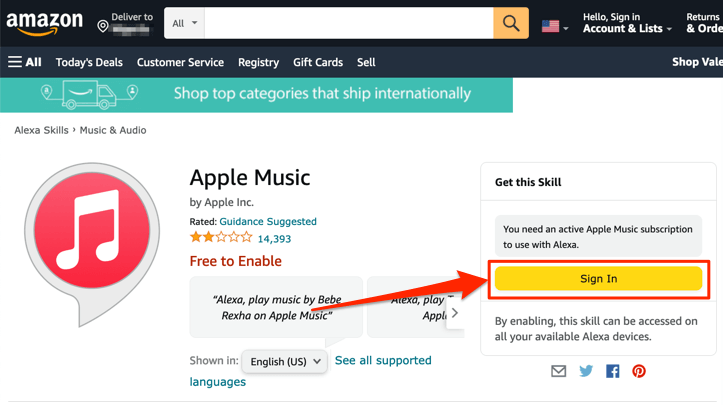
- Saat Anda mengaktifkan keterampilan Apple Music, browser Anda akan membuka tab baru untuk menautkan akun ID Apple Anda. Pilih tombol Tautkan Akun Jika browser Anda tidak membuka tab secara otomatis.
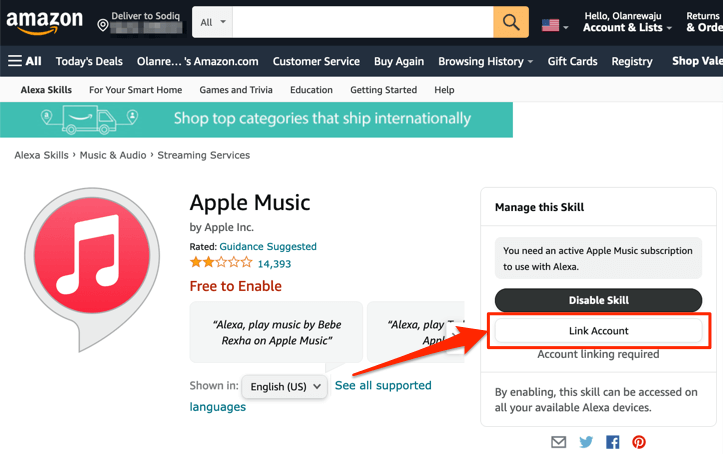
- Masukkan kredensial akun ID Apple Anda untuk menautkan Alexa dan Apple Music.
Anda mungkin perlu mengautentikasi proses masuk jika akun ID Apple Anda menggunakan autentikasi dua faktor. Berikan kode yang dikirim ke nomor telepon Anda atau perangkat Apple untuk melanjutkan.
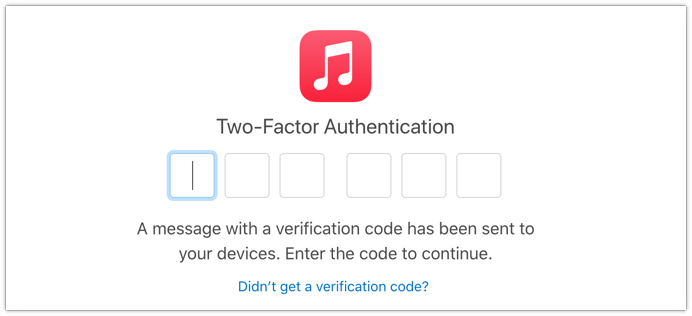
- Pilih Izinkan untuk menautkan kedua layanan.
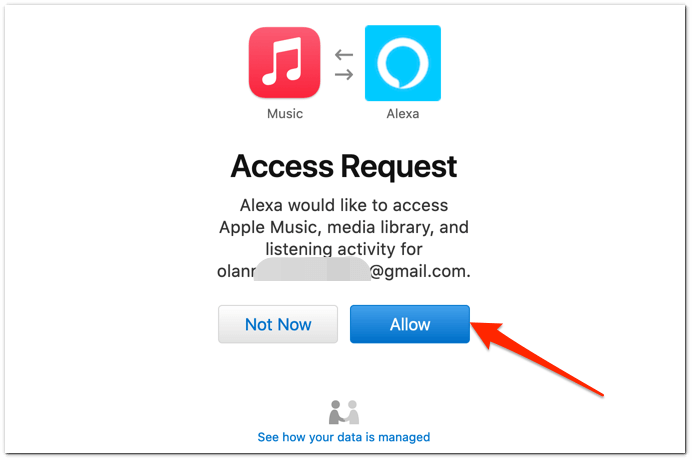
Anda akan mendapatkan pesan di layar (dan email dari Amazon) bahwa Apple Music telah berhasil ditautkan ke Alexa.
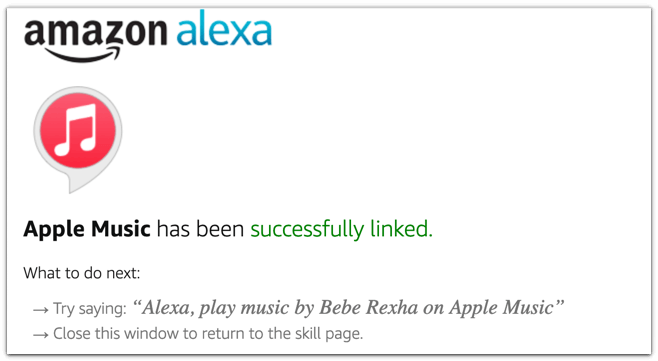
Sebelum melanjutkan, jadikan Apple Music perpustakaan musik dan layanan stasiun default Anda di Aplikasi Amazon Alexa.

Setel Apple Music sebagai Pemutar Musik Default
Anda hanya dapat menjadikan Apple Music sebagai layanan streaming musik pilihan Anda melalui aplikasi Alexa (seluler atau web).
Metode 1: Gunakan Aplikasi Seluler Alexa
Di aplikasi seluler Alexa, Anda akan mendapatkan prompt untuk "Pilih Layanan Musik default" saat Anda menautkan Apple Music.
Ketuk tombol Kunjungi Pengaturan Musik , ketuk Ubah di bagian “Musik”, dan ketuk Apple Music .
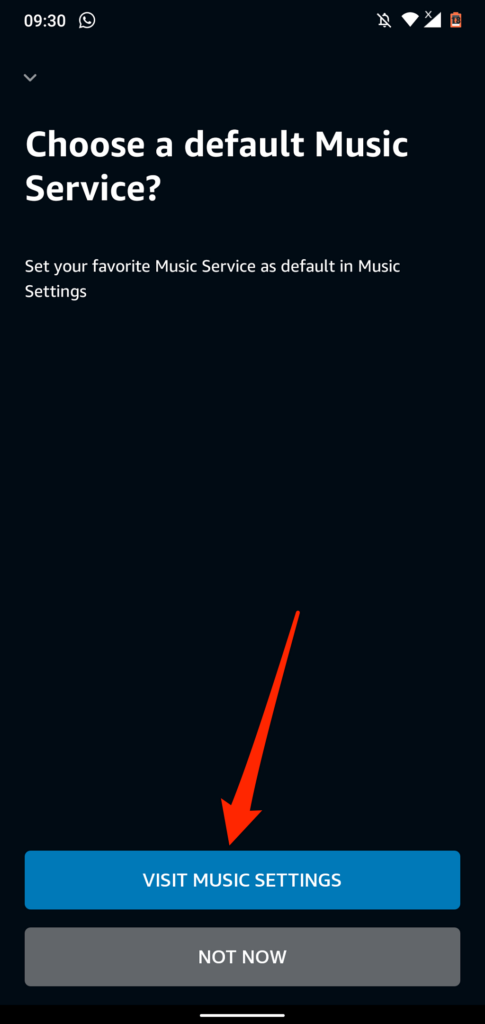
Jika Anda tidak mendapatkan perintah, ikuti langkah-langkah di bawah ini untuk menjadikan Apple Music sebagai layanan streaming musik default Anda.
- Buka aplikasi Alexa, ketuk Lainnya di pojok kanan bawah, lalu pilih Pengaturan .
- Gulir ke bagian "Preferensi Alexa" dan ketuk Musik & Podcast .
- Ketuk Layanan Default untuk melanjutkan.
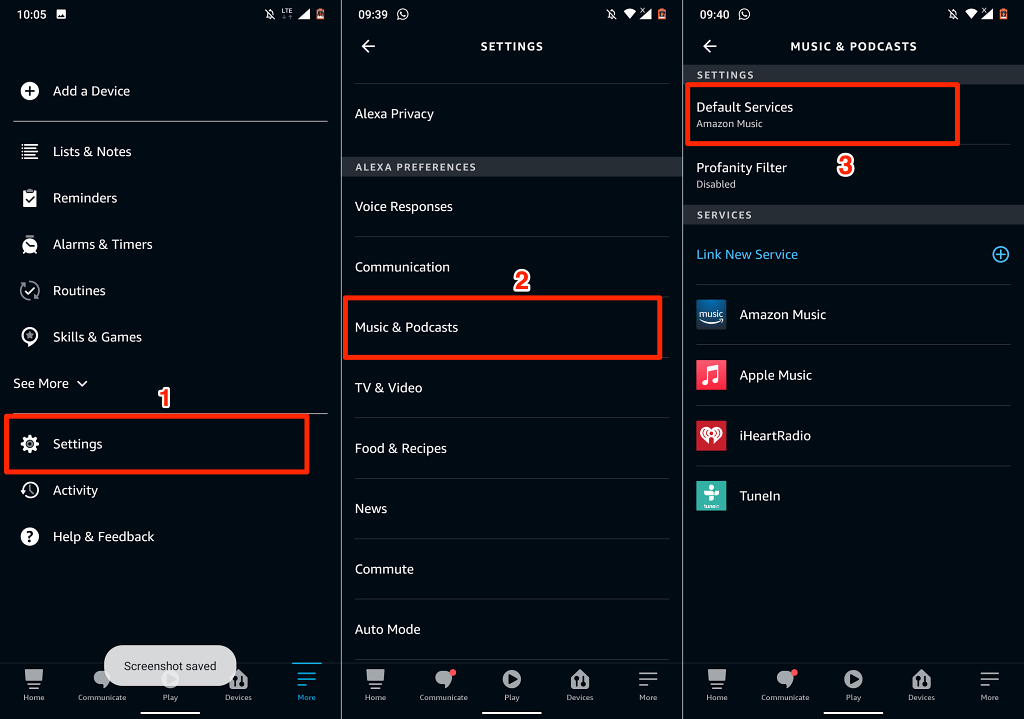
- Ketuk tombol Ubah di bagian “Musik” dan “Stasiun Artis dan Genre” dan pilih Apple Music .
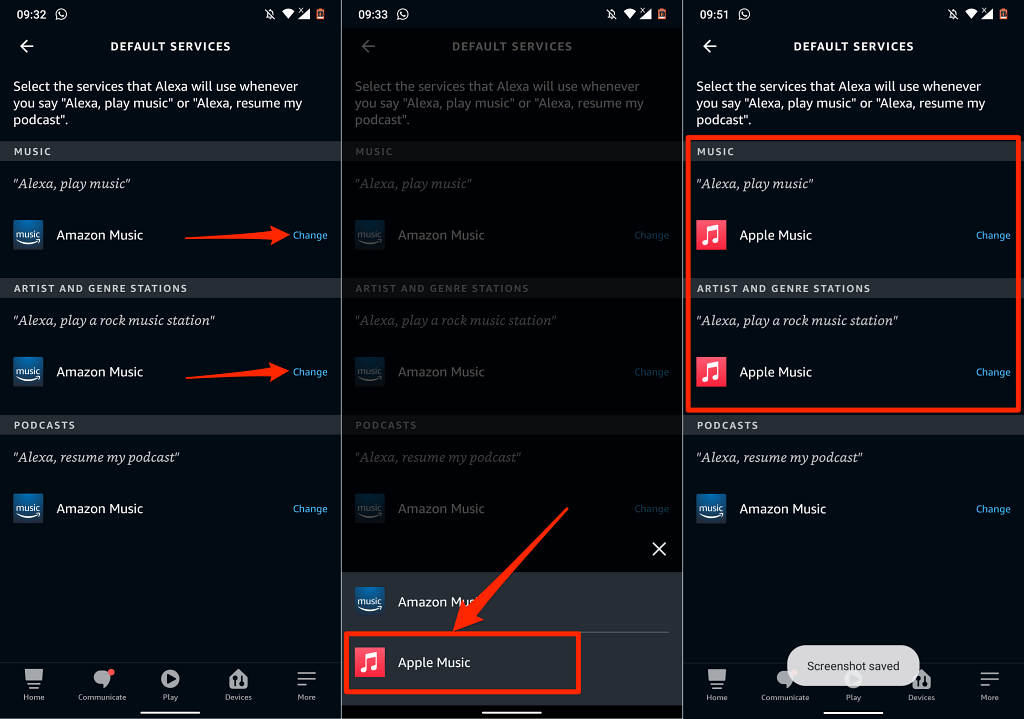
Metode 2: Gunakan Aplikasi Web Alexa
- Kunjungi Aplikasi Alexa (alexa.amazon.com) di browser web Anda. Buka menu Pengaturan dan pilih Musik & Media di bagian "Preferensi Alexa".
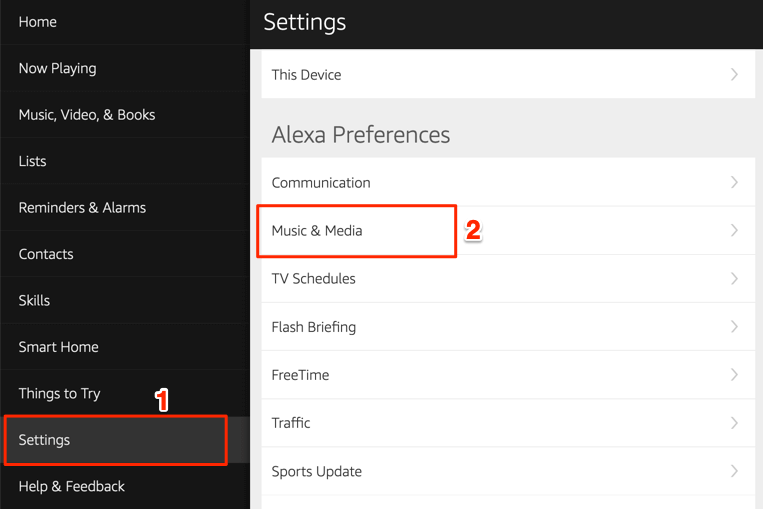
- Pilih Pilih layanan musik default di bagian "Pengaturan Akun".
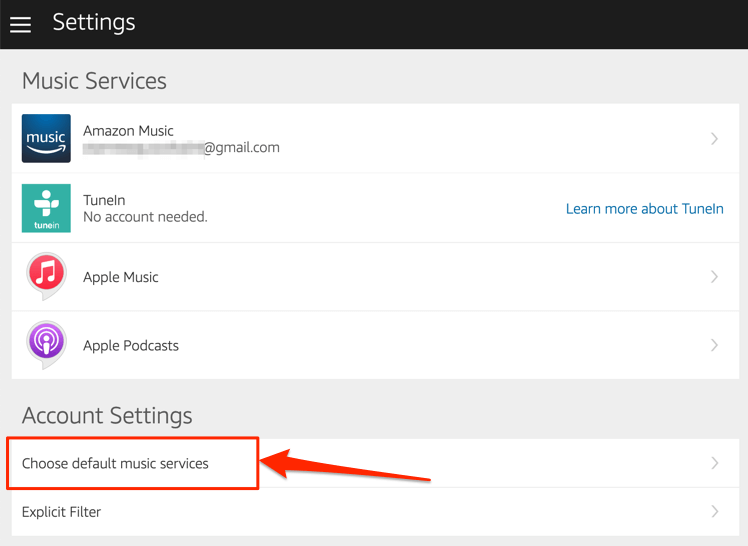
- Pilih Apple Music di bagian "Perpustakaan musik default" dan "Layanan stasiun default". Pilih Selesai untuk menyimpan perubahan.
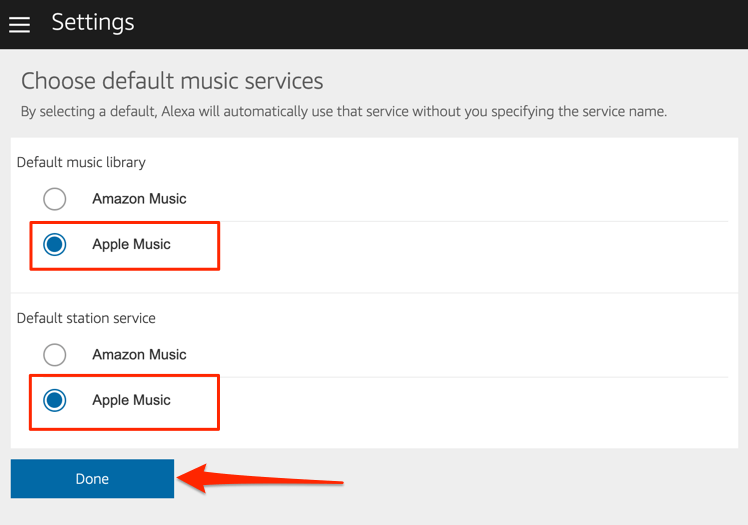
Sekarang, Anda dapat memutar musik dan stasiun radio melalui Apple Music di Amazon Firestick Anda. Tekan dan tahan tombol mikrofon di Alexa Voice Remote Anda untuk membuka Apple Music dan ucapkan, "Alexa, mainkan Apple Music." Perintah ini akan membuka Apple Music di Layar Fire TV Anda dan mengacak lagu di daftar putar Anda.
Anda juga dapat menginstruksikan Alexa untuk memainkan lagu atau album tertentu. Tekan dan tahan tombol mikrofon di remote Fire TV Anda dan ucapkan, misalnya, "Alexa, mainkan 'Give Me Love' oleh Ed Sheeran."
Tautkan Apple Podcast ke Fire TV Stick

Alexa juga mendukung Apple Podcast. Jadi, jika Anda sering melakukan streaming podcast di iPhone atau iPad Anda melalui Apple Podcasts, Anda harus menautkan layanan podcast ke Fire TV Stick Anda. Lebih baik lagi, jadikan itu layanan podcast default Fire TV Anda.
Seperti Apple Music, Anda dapat menautkan Apple Podcasts ke akun Amazon Anda melalui halaman web Amazon Skills Anda atau Aplikasi Amazon Alexa.
Metode 1: Gunakan Halaman Web Alexa Skills
Kunjungi halaman Apple Podcasts di situs web Alexa Skills dan pilih Enable . Anda tidak akan diminta untuk masuk ke akun ID Apple jika Anda telah melakukannya saat menautkan Apple Music.
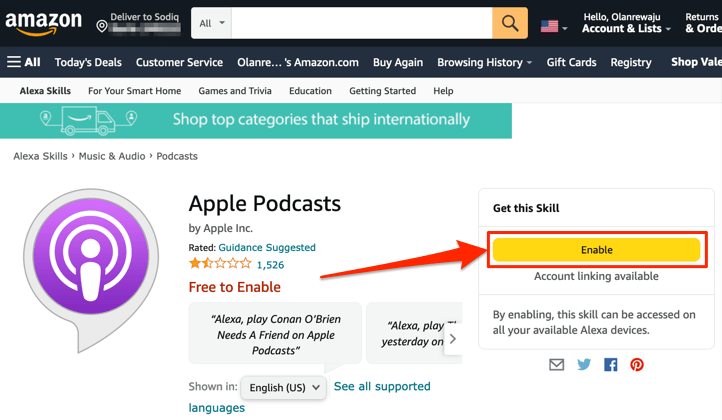
Metode 2: Dari Aplikasi Web Alexa
- Buka Aplikasi Alexa (alexa.amazon.com) di browser web Anda dan masuk ke akun Amazon Anda. Pilih Pengaturan pada menu, ketik podcast apel di bilah pencarian, dan pilih Apple Podcast di hasil.
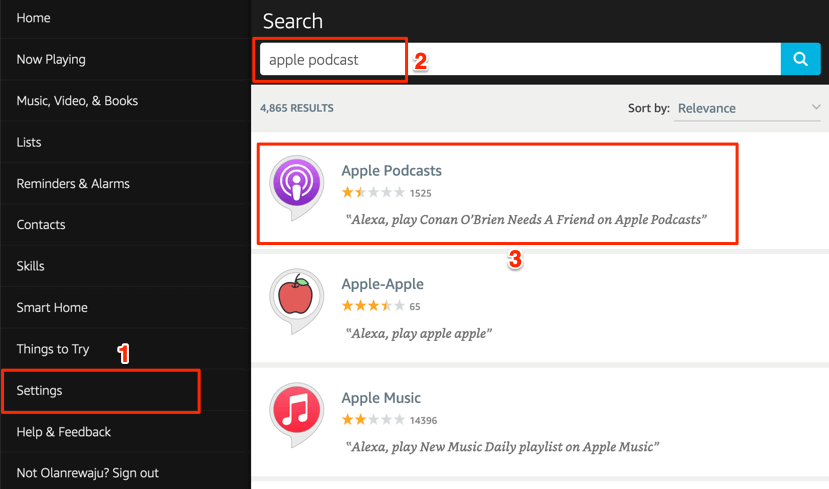
- Pilih Aktifkan .
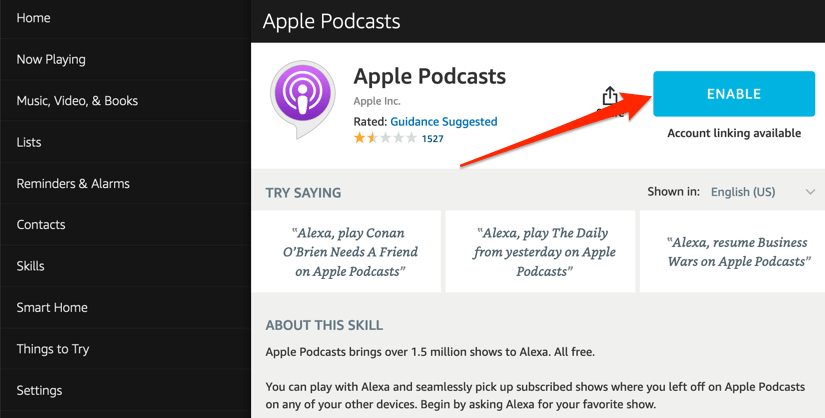
Metode 3: Dari Aplikasi Seluler Amazon
- Buka aplikasi Amazon Alexa, ketuk Lainnya di sudut kanan bawah, dan pilih Keterampilan & Permainan .
- Ketuk ikon pencarian di pojok kanan atas, ketik apple podcasts di kotak pencarian, dan pilih Apple Podcasts .
- Ketuk Aktifkan Untuk Digunakan untuk menambahkan Apple Podcast ke Alexa.
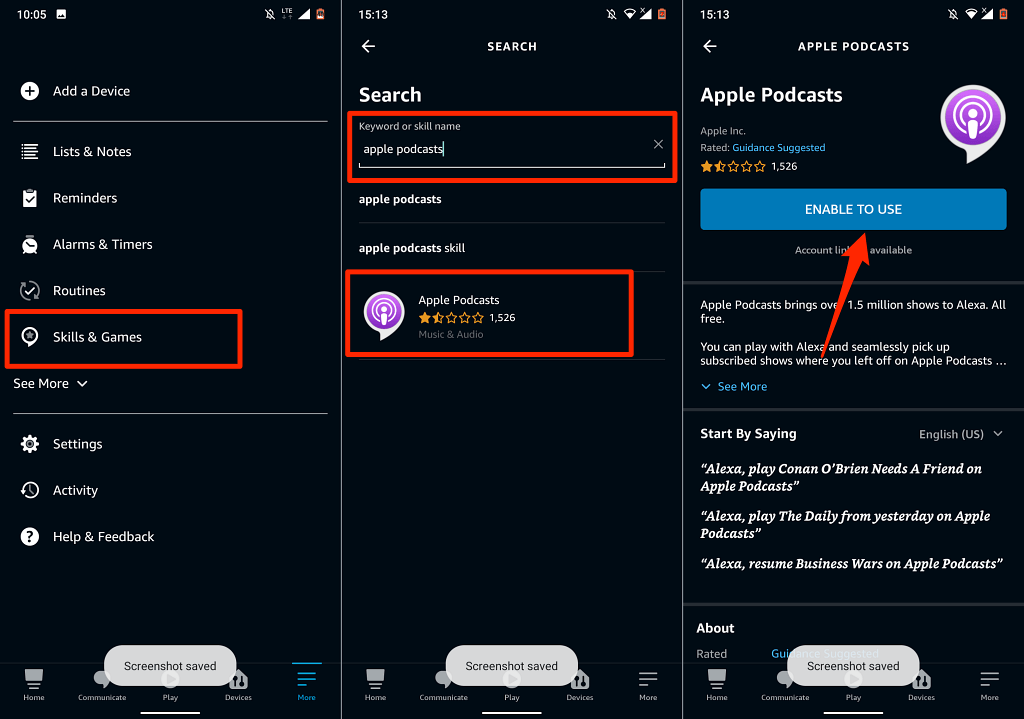
Putuskan tautan atau Putuskan Apple Music dan Alexa
Jika Anda tidak lagi membutuhkan Apple Music di Fire TV Stick Anda, berikut cara memutuskan tautan layanan dari Alexa.
Buka menu pengaturan Alexa App, pilih Music & Podcasts , pilih Apple Music , ketuk Disable Skill , dan pilih Disable .
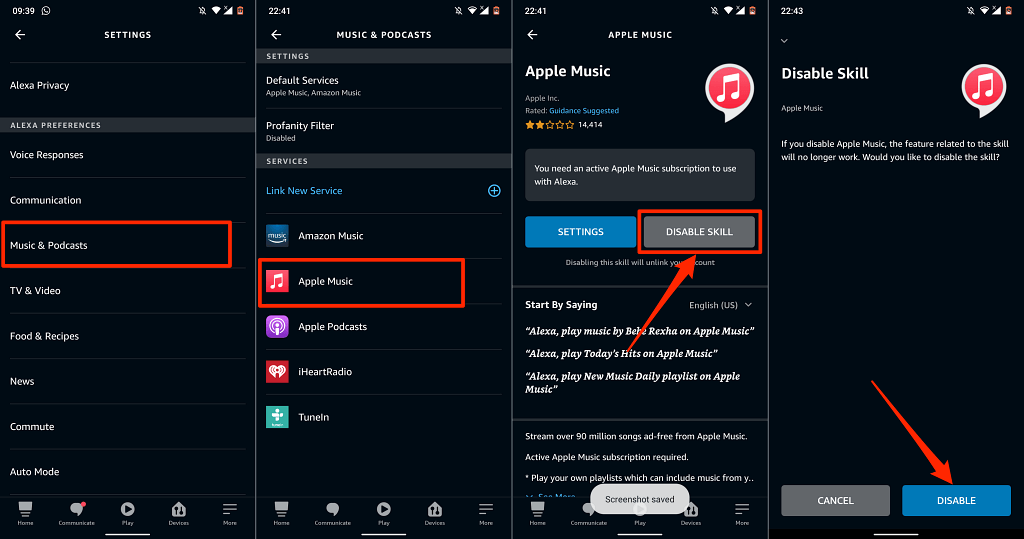
Atau, buka halaman web Apple Music Alexa Skills, masuk ke akun Amazon Anda, dan pilih Nonaktifkan .
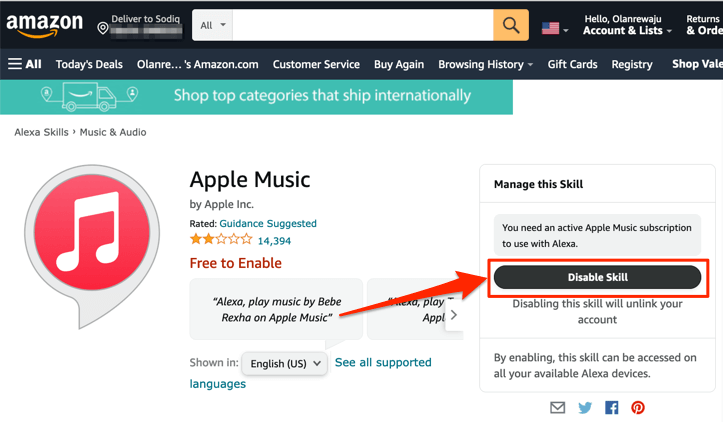
Apple Music & Podcast di TV Anda
Kami harus menyebutkan bahwa opsi dan fitur navigasi di Apple Music Alexa Skill tidak luas. Anda hanya dapat memutar/menjeda musik, beralih antara lagu sebelumnya dan berikutnya di perpustakaan Anda, dan menyukai/tidak menyukai lagu. Itu adalah kontrol dasar.
Seperti disebutkan sebelumnya, metode ini berlaku di semua Firestick—baik itu Fire TV Stick Lite kelas bawah atau Fire TV Stick 4K Max kelas atas.
